游戏模型《巫战》全流程解析(二)肩甲腕甲制作
大家好,我是GGgo,上一节我们分享了游戏模型《巫战》全流程解析(一)人体及骷髅面具制作 ,那些大型基本都是在ZBRUSH当中直接建立塑造的。这次我们要开始制作肩甲部分,肩甲的造型相对工整,所以主要使用到的是3DMAX去建模了。当然也会配合ZBURSH去进行调整形体,那么我们就开始吧。

1、调整裸模手臂形体
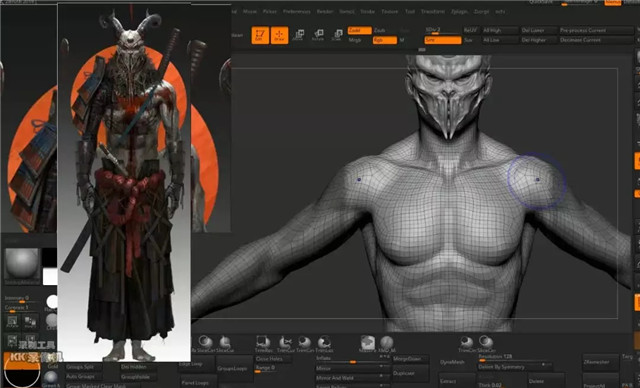
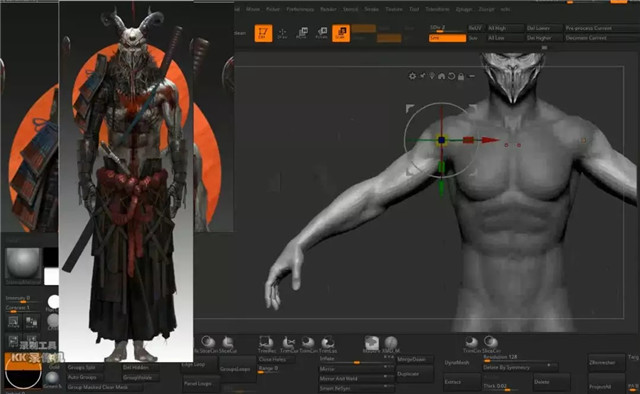
最终的形体上是想做出原画的那种感觉,所以在这里需要将裸模的手臂进行一些调整,先画出遮罩,将手臂遮罩住,然后按CTEL左键点击模型,将遮罩部位稍微模糊,这样在旋转时不会使得旋转部位很生硬。
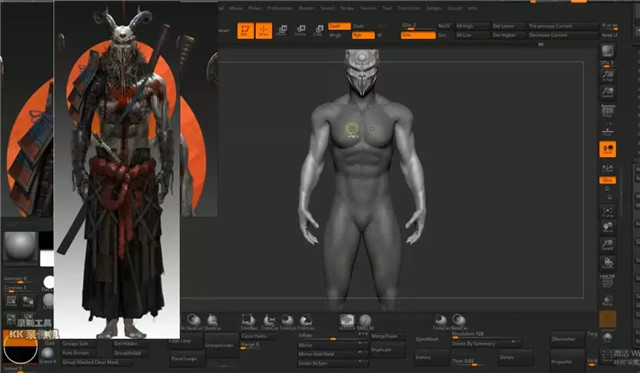
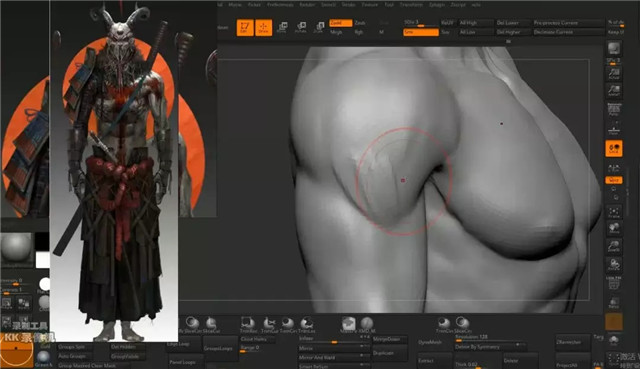
旋转至相应角度后,三角肌与胸肌间多少会有一些不自然的扭曲等,我们再进行手动的修补就好了。
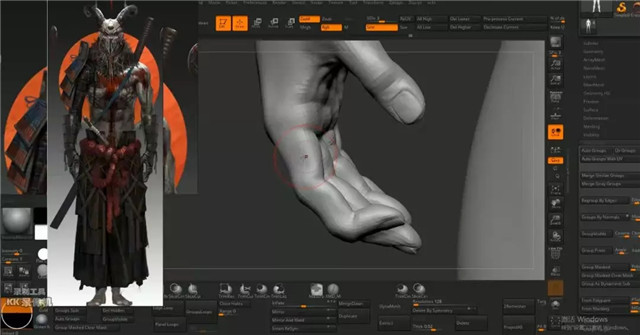
最后将手指也稍微做出一些旋转。
2、3DMAX制作肩甲

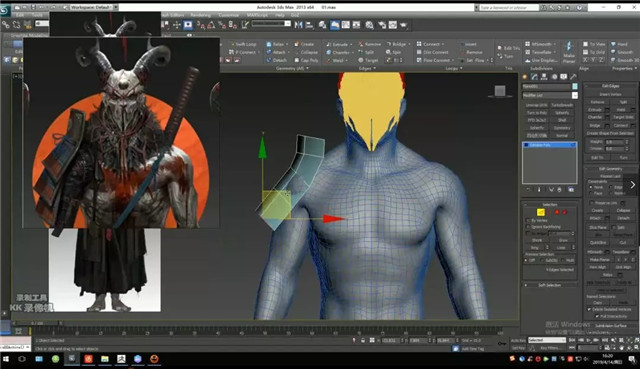
将身体模型GOZ到3DMAX中,开始制作肩甲。先创建一个面片,分出几个线段,调整外形。
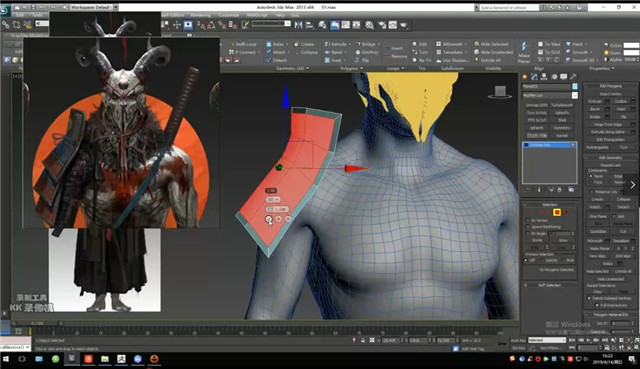
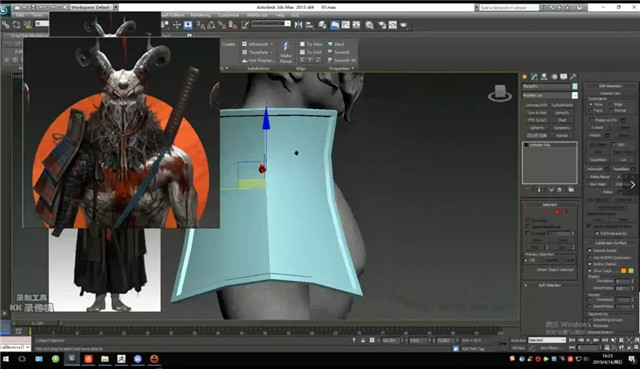
选中所有的面,给一个插入命令,之后挤出厚度
3、腕甲制作
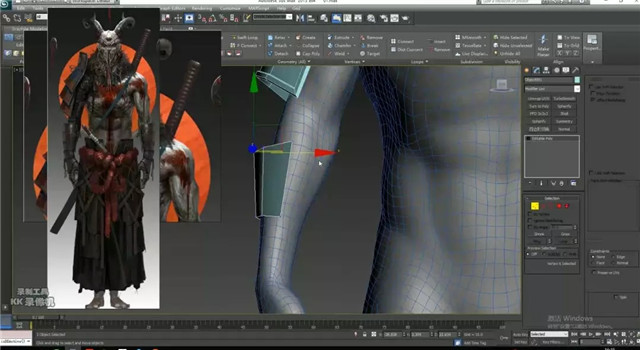
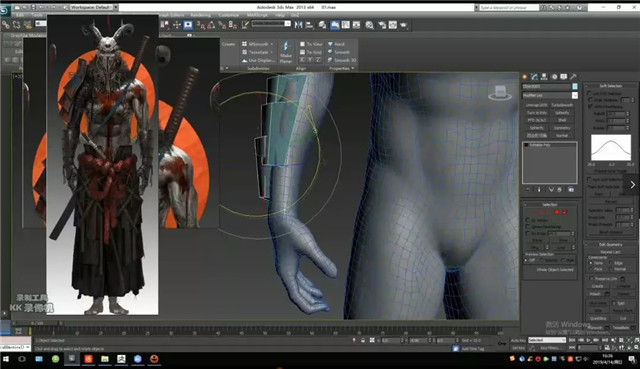
从肩甲上复制,删除一些边角后,可以用来制作腕甲,手部的盔甲在MAX中制作的话比较费时间所以我是使用ZBRUSH的遮罩挤出功能制作的,更加方便快捷
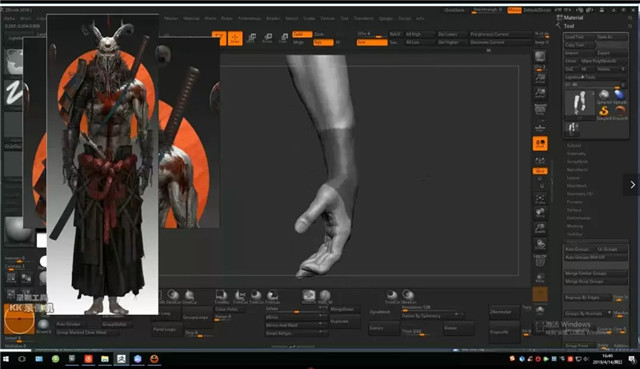
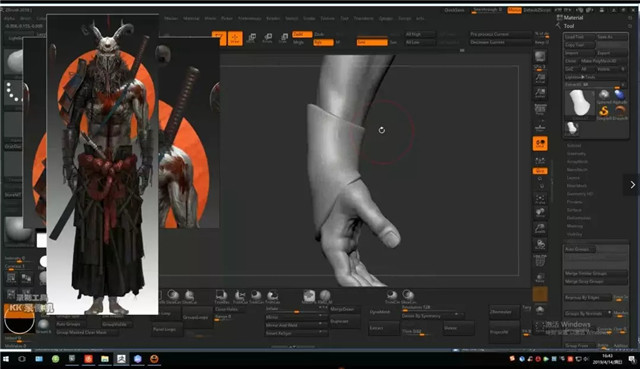
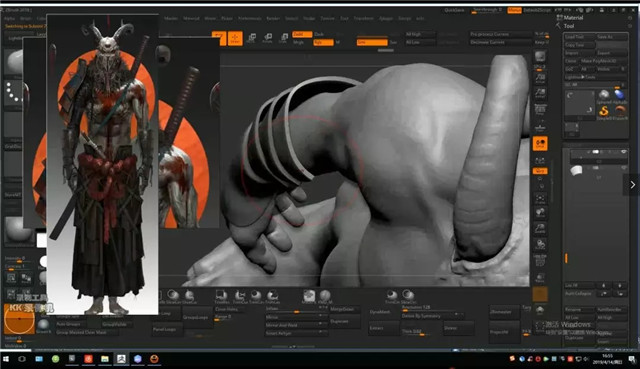
之后给盔甲加了厚度将其导入ZB中,调整形体
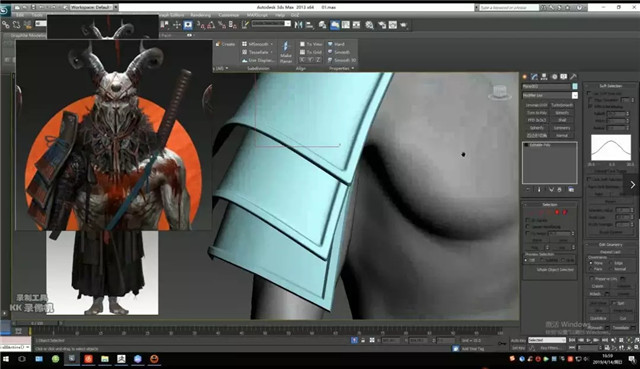
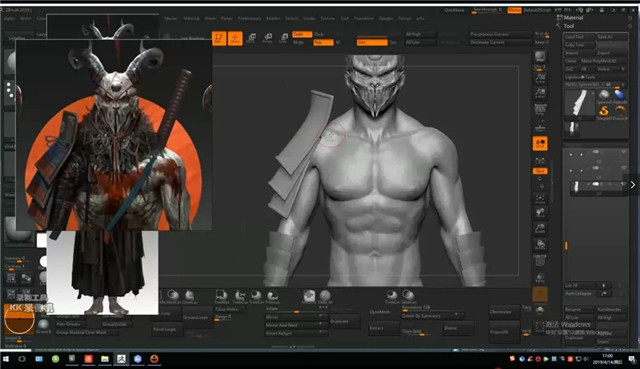
肩甲同样,在3DMAX里添加厚度,给过细分后导入ZB中
4、皮质护肩

仔细看原画,手臂部分,是有一个皮质的护肩绑在手臂上的,并且边缘有一定的折叠坠落感。
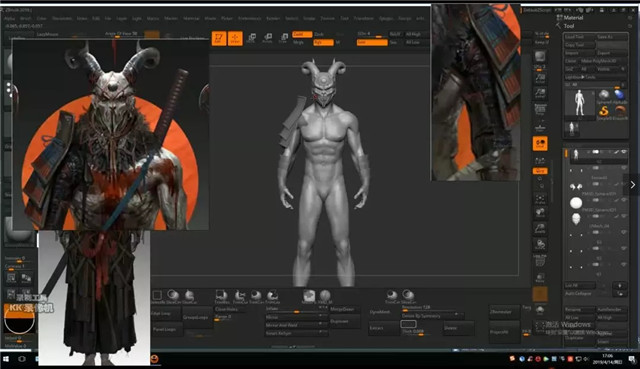
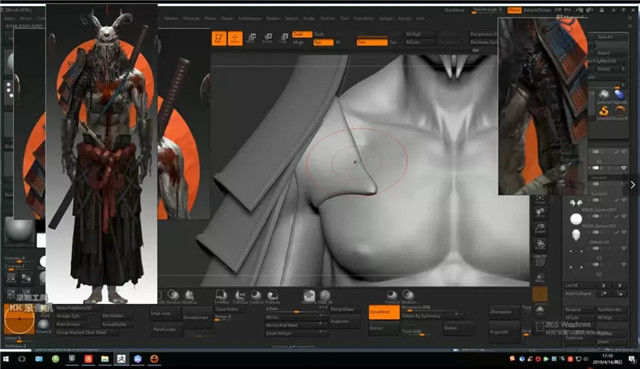
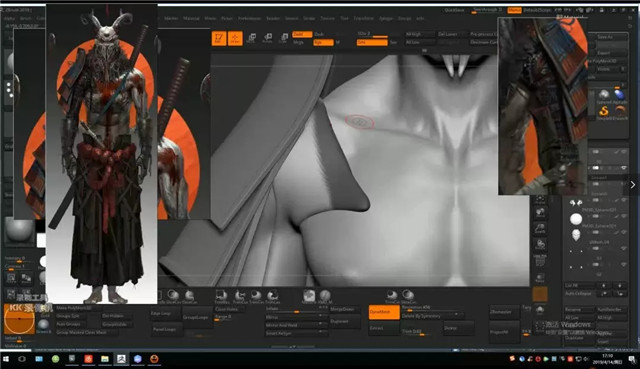
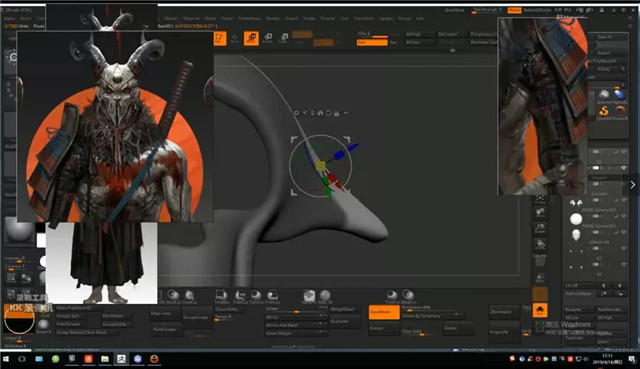
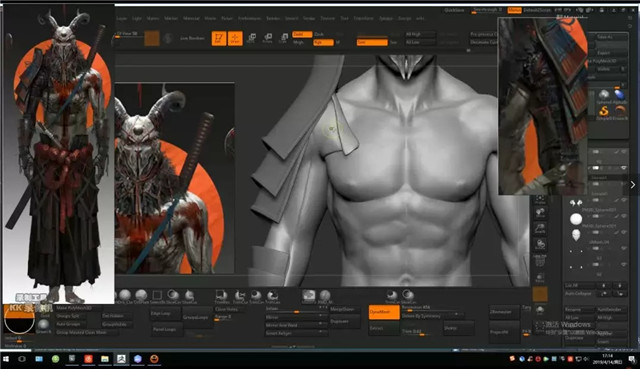
同样使用遮罩挤出的方式制作,折叠处先遮罩后进行旋转得到,具体操作可以看相应的视频会比较详细~
这一节就到这里了,下一节我们将继续其他部件的制作,整体部件大型完成后我们会一一进行细节雕刻~
来源:Thepoly
下一篇 游戏模型之器皿制作图文教程
热门课程
专业讲师指导 快速摆脱技能困惑相关文章
多种教程 总有一个适合自己专业问题咨询
你担心的问题,火星帮你解答-
为给新片造势,迪士尼这次豁出去了,拿出压箱底的一众经典IP,开启了梦幻联动朱迪和尼克奉命潜入偏远地带卧底调查 截至11月24日......
-
此前Q2问答环节,邹涛曾将《解限机》首发失利归结于“商业化保守”和“灰产猖獗”,导致预想设计与实际游玩效果偏差大,且表示该游戏......
-
2025 Google Play年度游戏颁奖:洞察移动游戏新趋势
玩家无需四处收集实体卡,轻点屏幕就能开启惊喜开包之旅,享受收集与对战乐趣库洛游戏的《鸣潮》斩获“最佳持续运营游戏”大奖,这不仅......
-
说明:文中所有的配图均来源于网络 在人们的常规认知里,游戏引擎领域的两大巨头似乎更倾向于在各自赛道上激烈竞争,然而,只要时间足......
-
在行政服务优化层面,办法提出压缩国产网络游戏审核周期,在朝阳、海淀等重点区将审批纳入综合窗口;完善版权服务机制,将游戏素材著作......
-
未毕业先就业、组团入职、扎堆拿offer...这种好事,再多来一打!
众所周知,火星有完善的就业推荐服务图为火星校园招聘会现场对火星同学们来说,金三银四、金九银十并不是找工作的唯一良机火星时代教育......

 火星网校
火星网校















